WooCommerce와 제품을 번들로 묶는 방법 – 가이드
게시 됨: 2020-09-23온라인 상점과 전자 상거래 시장은 고객에게 다양하고 편리함을 제공하는 동시에 큰 거래와 가격 혜택을 제공하도록 설계되었습니다.
모든 단일 제품에는 고유한 매력이 있으며 온라인 상점을 설정할 때 제품 설명과 사진에서 강조 표시해야 합니다.
아아, 온라인 상점에서 한 번에 하나의 제품을 고객에게 판매하는 것은 경제적이지 않습니다.
올바른 포지셔닝과 강조된 가치를 통해 고객이 모든 단일 거래에서 제품 그룹을 구매하도록 동기를 부여할 수 있습니다. 그리고 그것은 제품 번들링을 통해 달성할 수 있는 것입니다. 제품 번들링은 매장에 있는 둘 이상의 제품을 결합 하여 고객에게 패키지로 제공하는 것을 의미합니다.
트리머, 수염 기름, 세안이 포함된 그루밍 키트처럼 종종 용도에 따라 보완 제품을 함께 묶을 수 있습니다.
또는 동일한 제품의 다른 변형을 번들로 제공하여 고객이 4가지 다른 맛의 도넛 팩과 같이 더 다양한 경험을 할 수 있도록 할 수도 있습니다.
번들 제품의 장점
제품 번들링은 판매자에게 많은 이점과 이점을 제공합니다. 그래서 일부 판매자는 고객과 비즈니스를 위한 각 거래의 가치를 극대화하기 위해 독점적으로 제품 번들 전략을 사용합니다. 제품 번들 수 –
- 보완 제품을 보다 효율적으로 푸시
- 제품 범주에 대해 더 나은 재고 회전율 을 달성하도록 지원
- 고객이 더 나은 가격으로 번들 제품을 구매하도록 동기를 부여하여 평균 거래 가치 를 크게 향상시킵니다.
- 특히 고객이 고유한 제품 번들을 디자인하도록 허용하는 경우 고객에게 맞춤화할 수 있는 기회를 제공합니다.
- 각 거래에서 부담하는 순 간접비 및 운송 비용 을 줄이십시오.
또한 고객에게 구독 서비스를 제공할 계획이라면 고객이 브랜드에 계속 참여하도록 하는 가장 좋은 방법은 제품 번들을 사용하는 것입니다.
번들 유형
브랜드 철학과 고객에게 제공하려는 방식에 따라 온라인 상점에서 다양한 유형의 제품 번들을 만들 수 있습니다.
그러나 판매자 사이에서 가장 인기 있고 자신의 상점에 대해 고려할 가치가 있는 세 가지 주요 유형의 제품 번들은 다음과 같습니다.
- 고정 제품 번들: 고정 제품 번들은 온라인 상점에서 고객에게 제공되는 미리 설계된 번들 입니다. 제품 카테고리, 크기, 총 가격 및 추가 할인은 모두 판매자가 미리 결정하므로 고객을 위해 사용자 정의하거나 개인화할 여지가 없습니다. 이러한 번들은 종종 보완 제품을 추진 하는 데 선호됩니다. 이러한 패키지를 고객에게 제공하는 동기는 개별 제품 대신 번들을 구매하여 주문 가치를 높이는 것이기 때문에 할인된 가격으로 판매되는 경우가 많습니다.
- 개인화된 제품 번들: 개인화된 제품 번들은 귀하의 고객이 상점에 있는 전체 또는 제한된 제품 선택에서 자신을 사용자 정의하고 디자인 할 수 있는 것입니다. 고객은 커스터마이징을 부가가치 혜택으로 받아들이기 때문에 할인이나 할인을 기대하지 않는 경우가 많습니다.
또한 온라인 상점에서 선물로 사용할 수 있는 제품을 판매하는 경우 많은 고객이 이 옵션을 좋아할 수 있습니다. - 부분 제품 번들: 부분 제품 번들은 고객 이 전체 번들을 채우지 않고도 구매를 완료할 수 있는 기능이 추가된 개인화된 제품 번들입니다.
예를 들어, 개인화된 번들 옵션을 통해 고객이 주어진 제품 선택에서 4개의 제품을 선택할 수 있고 고객이 2개만 선택하고 계속 체크아웃할 수 있는 경우 상점에서 제공하는 부분 제품 번들입니다.
이제 온라인 상점에서 제품을 번들로 묶는 방법이 궁금하시다면, 특히 WooCommerce 상점이 있고 대시보드에서 이 옵션을 본 적이 없는 경우, 여기에 도움이 되는 단계별 가이드가 있습니다.
따라서 자신만의 WooCommerce 번들 제품을 만들거나 번들을 WooStore 고객에게 기능으로 확장하려면 다음 단계를 따르세요.
1. 제품 번들 플러그인 설치 및 활성화
제품 번들 생성에 대해 이야기하기 전에 이 프로세스의 첫 번째 단계는 WooCommerce 번들 제품 플러그인을 설치하는 것입니다.
이제 작업을 수행할 수 있는 플러그인이 많이 있지만 WooStore용 WISDM Custom Product Boxes 플러그인을 선택하는 것이 좋습니다.
다음과 같은 이유로 제안합니다.
- 이 플러그인에는 고객에게 많은 가치를 더하고, 관리를 단순화하고, 판매 및 수익을 높이고, 가장 중요한 것은 고객 만족도를 높이는 수많은 고급 기능이 포함되어 있습니다.
- 1,500 회 이상의 다운로드를 통해 플러그인은 4.9/5 의 평균 평점을 받았습니다.
- 플러그인에 문제가 발생할 경우 항상 도움을 줄 수 있는 믿을 수 없을 정도로 반응이 빠른 지원 팀 이 지원합니다.
이 기사의 목적을 위해 WisdmLabs 의 Custom Product Boxes 플러그인을 사용하여 제품 번들링 설정을 보여드릴 것 입니다.
따라서 플러그인을 구입하면 설치 및 활성화가 매우 간단합니다.
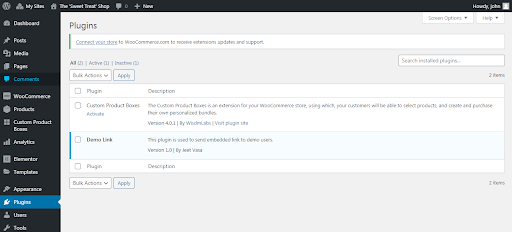
플러그인을 활성화한 후 계속해서 WooCommerce의 확장으로 사용하십시오.
2. 제품 번들 생성
Custom Product Box 또는 CPB 플러그인을 활성화하면 WooCommerce 대시보드에 확장 프로그램으로 표시됩니다.
이제 ' 제품 ' 카테고리 위로 커서를 이동하여 ' 모든 제품 ', ' 새로 추가 ', ' 카테고리 ', ' 태그 ' 및 ' 속성 ' 옵션을 봅니다.
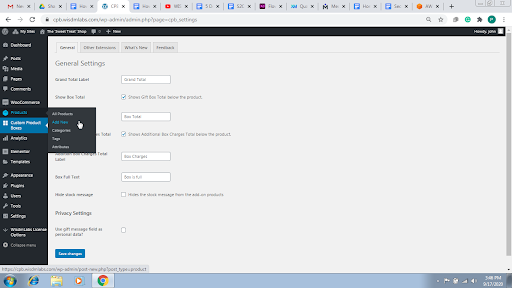
CPB를 사용하여 제품 번들을 만들려면 WooStore에 새 제품을 추가하는 것과 동일한 프로세스를 수행하고 '제품 ' 아래의 ' 새 항목 추가 ' 옵션을 클릭 하여 시작해야 합니다.
제품 번들에 이름을 지정하고 고객이 번들의 주제를 이해하거나 번들의 내용에 대해 배울 수 있도록 간략한 설명을 제공할 수 있습니다.
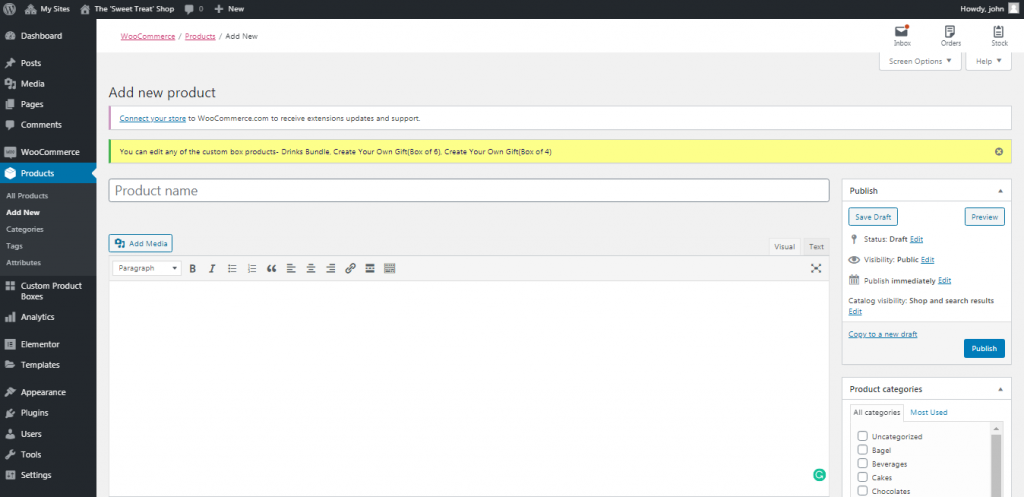
번들을 정렬할 ' 제품 카테고리' 를 선택할 수도 있습니다. 이 기능은 번들에도 추가할 수 있는 ' 제품 태그 ' 와 함께 고객이 콘텐츠를 기반으로 특정 제품 번들을 검색하려고 할 때 특히 유용합니다.
이 작업을 수행한 후 다음으로 해야 할 일은 – 아래로 스크롤하여 ' 제품 데이터 ' 필드 에 액세스하고 생성할 제품 유형으로 '맞춤 제품 상자 '를 선택하는 것입니다.

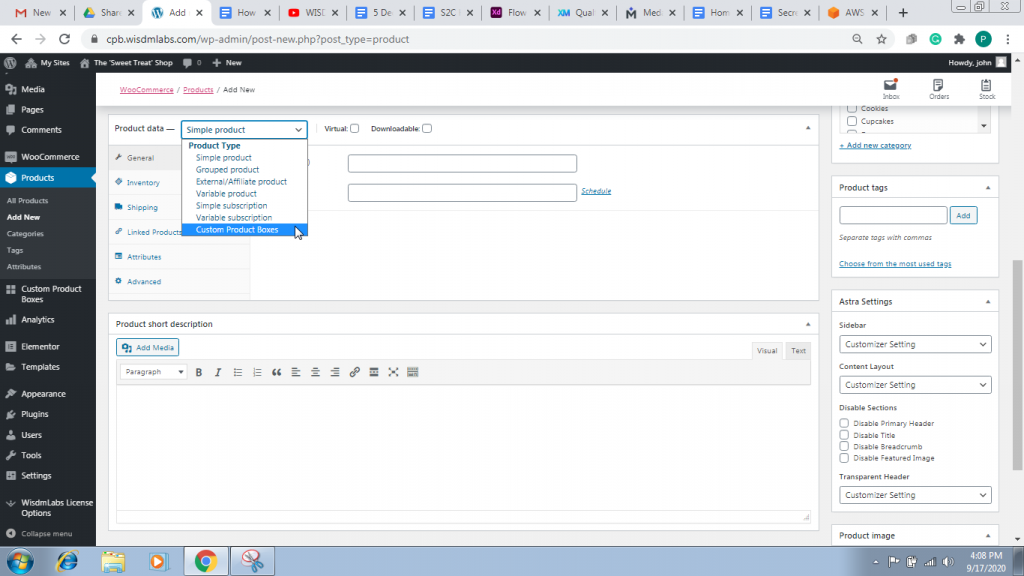
'제품 데이터' 에서 SKU 및 사용 가능한 재고, 배송 세부 정보, 교차 판매 및 상향 판매를 위한 연결된 제품과 같은 ' 재고 '에 대한 세부 정보를 입력하고 사용자 정의 상자에 대한 특정 설정을 지정할 수 있습니다.
또한 '제품 데이터' 메뉴에서 ' 사용자 정의 상자 ' 옵션을 클릭하여 ' 가격 유형 '을 선택할 수 있습니다. ' 상자 항목 ' 필드 아래의 상자에 포함될 항목의 수 와 '선물 메시지 레이블' 필드 아래 상자에 대한 선물 메시지를 포함할 수도 있습니다.
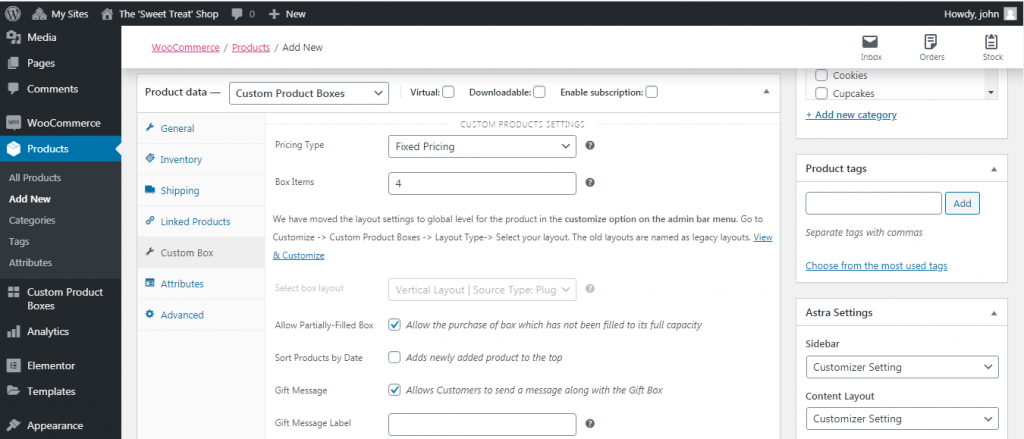
사용자 정의 상자에 포함할 항목 수를 정의했으면 이제 ' 제품에 추가 ' 필드로 이동할 수 있습니다.
이 필드를 통해 사용자 정의 제품 상자에 추가해야 하는 제품을 선택해야 합니다. '제품 추가' 검색 상자에서 제품을 검색하고 수동으로 항목을 선택 하여 맞춤형 제품 번들을 구성해야 합니다.
또한 제품 선택을 취소하기만 하면 언제든지 제품 선택을 수정할 수 있습니다.
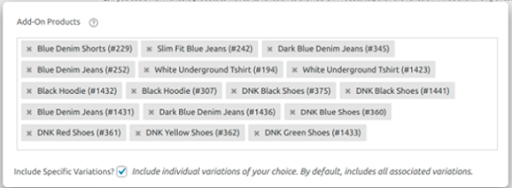
또한 미리 채워진 상자 를 선택할 수도 있습니다 . 이 옵션을 사용하면 원하는 만큼 제품을 만들고 원하는 만큼 상자에 추가할 수 있습니다.
또한 상자에서 특정 제품을 필수 제품으로 선택할 수도 있습니다. 또한 사용자가 필수 제품의 재고가 없는 경우에만 제거하도록 허용할 수도 있습니다.
예: 다양한 색상의 슬림 핏 청바지 5개가 미리 채워진 상자를 만들고 청바지를 미리 채워진 상자에 필수 항목으로 유지하도록 선택할 수 있습니다.
3. 가격 유형 설정
' 사용자 정의 상자 ' 탭에서 번들에 적용할 가격 유형을 구성할 수 있습니다. 맞춤형 제품 번들을 디자인하는 데 사용할 수 있는 세 가지 가격 옵션이 있습니다.
- 고정 가격
- 기본 가격 + 추가 제품 및
- 추가 제품만 가격
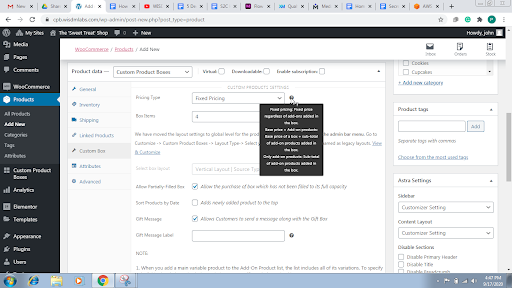
고정 가격
고정 가격 을 사용하면 번들 가격을 미리 정의할 수 있습니다. 고객에게 맞춤형 제품 번들 디자인 옵션을 제공하더라도 번들의 총 가격에는 영향을 미치지 않습니다.
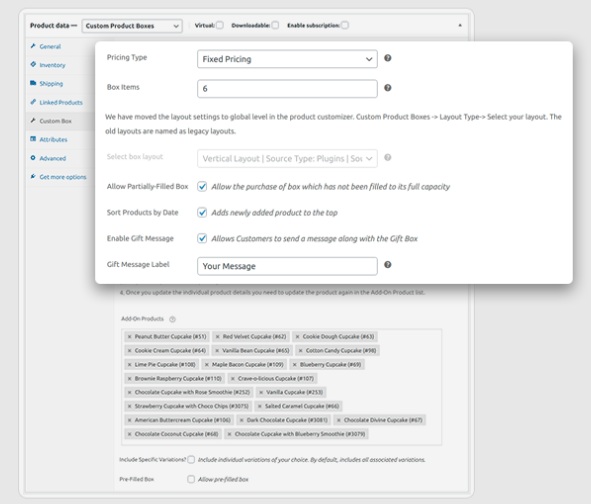
이 가격 유형은 모든 번들의 총 총액을 제어 할 수 있으며 대량 할인을 제공하거나 일부 이익을 유지하면서 절약된 운송 비용의 일정 비율을 고객과 공유하려는 경우에 선호됩니다.
그러나 제품 번들을 고정 가격의 제품으로 취급하지 않고 고객이 Woostore에서 가장 경제적이고 가장 고급스러운 제품으로 번들을 사용자 지정할 수 있도록 하려면 가변 가격 옵션을 시도해야 합니다.
변동 가격
또한 가변 가격 책정 옵션을 사용하고 제품에 대해 다른 가격을 설정할 수 있으므로 시스템이 귀하 또는 귀하의 고객이 선택한 제품에 따라 최종 번들 가격을 자동으로 계산할 수 있습니다.
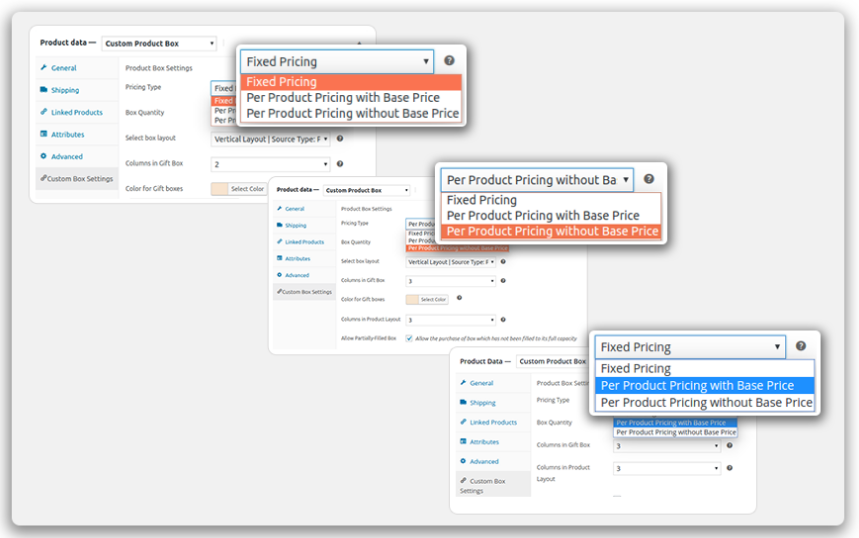
' 기본 가격이 포함된 제품별 가격 책정 ' 옵션을 사용하면 묶음 가격에 포장 및 배송료를 포함할 수 있습니다. 번들링에 대한 기본 요금을 포함하지 않으려면 ' 기본 가격이 없는 제품별 가격 책정 ' 옵션을 선택할 수 있습니다.
이러한 유형의 가격 책정은 번들링이 고객을 위한 특혜 또는 선물 서비스인 경우에 특히 유용하며 할인 효과가 아닌 프리미엄 가치 제안으로 제공됩니다.
4. 부분적으로 채워진 제품 번들의 체크아웃 허용
이제 제품 번들링을 추가 가치로만 제공하고 번들이 완료되지 않은 경우 고객이 구매를 완료하는 것을 제한하지 않으려면 부분적으로 채워진 제품 번들의 체크아웃 도 허용할 수 있습니다.
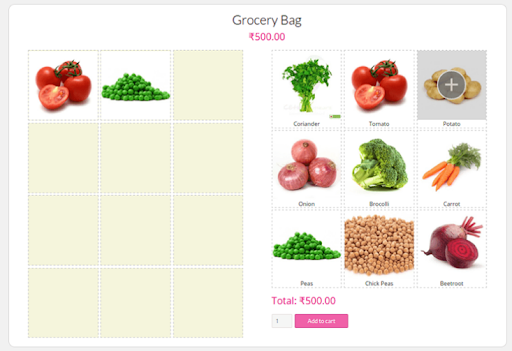
예: 6팩에서 고객이 요구 사항에 따라 2~3개의 야채만 선택하고 확인하도록 할 수 있습니다.
5. 제품 번들을 통한 구독 허용
제품을 선택하고 가격 유형을 선택하면 이제 고객에게 사전 설계된 맞춤형 제품 번들을 제공할 수 있습니다.
그러나 고객에게 계속해서 선별된 제품 번들을 계속해서 받을 수 있도록 구독 옵션 을 제공하려는 경우 제품 데이터에서 ' 구독 활성화 ' 옵션을 사용할 수 있습니다.
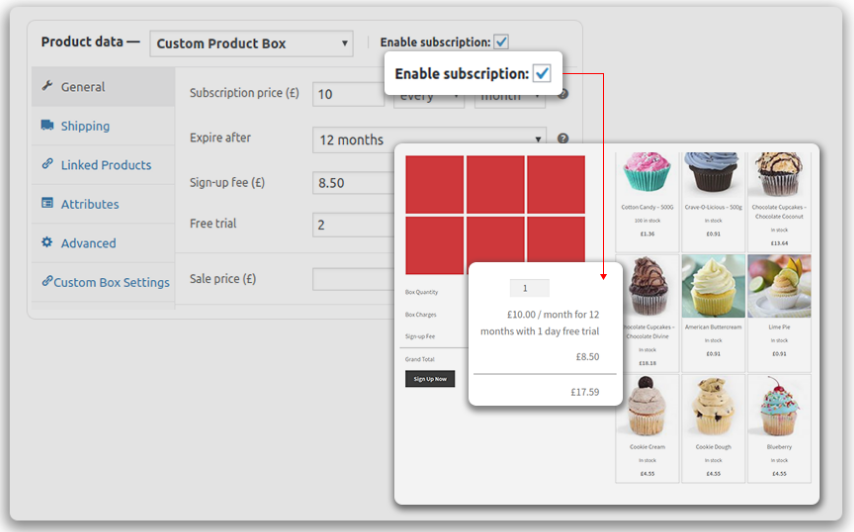
이 설정을 사용하면 고객이 월간 및 연간 구독 옵션을 선택하여 반복적인 수익을 얻을 수 있습니다.
6. 프론트엔드에서 번들 레이아웃 선택
Custom Product Boxes 플러그인을 사용하면 프론트엔드에서 번들 레이아웃을 선택하고 브랜드 이미지 및 전체 매장 테마와 일치하는지 확인할 수도 있습니다. 선택할 수 있는 몇 가지 신규 및 기존 레이아웃 옵션 이 있습니다.
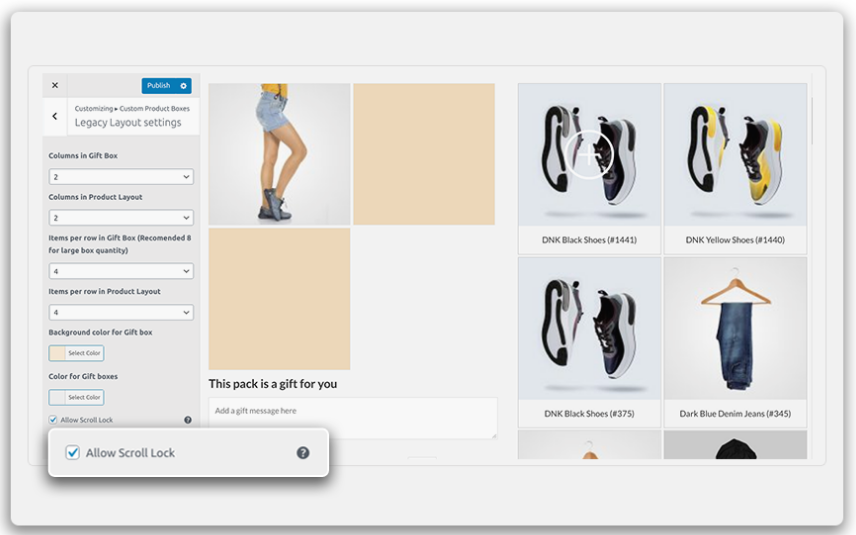
묶음에 있는 각 셀의 배경색 및 크기와 함께 레이아웃의 행 및 열 수를 선택할 수 있습니다. 이 기능을 사용하면 고객이 번들 옵션으로 볼 때 제품이 나머지 WooStore 와 일관성 을 유지하고 표시 가능하게 유지됩니다.
7. 번들 게시
드디어 마지막 단계입니다
이 단계에서 해야 할 일은 모든 변경 사항을 저장하고 프론트엔드에서 제품 번들의 최종 모양을 확인하여 고객이 번들을 통해 제공하고자 하는 최상의 가치를 얻고 있는지 확인하는 것입니다.
만족스러우면 ' 게시 ' 버튼을 눌러 생성된 제품 번들을 라이브로 만드십시오.
마지막 생각들,
제품 번들링은 WooStore가 고객에게 제공할 수 있는 전반적인 가치를 향상시키는 좋은 방법입니다. 동시에, 최고의 재고 회전율을 달성하기 위해 최고의 제품과 보완 제품을 함께 묶는 것이 비즈니스적으로 완벽합니다.
WISDM Custom Product Boxes는 WooCommerce 번들 제품을 위한 놀라운 플러그인으로 상점에서 효과적인 제품 번들을 계획 및 게시하고 수익 증대 및 고객 만족 측면에서 평생 혜택을 누릴 수 있습니다.
